你有没有想过用麦克风录下你的声音并保存下来?很多人出于各种原因想要录下麦克风。有些人需要将他们的评论注册成视频,有些人想要保留语音备忘录。总而言之,有很多情况下,人们需要记录麦克风。
为了帮助您录制麦克风,我们将在这篇文章中为您提供教程。此外,我们还介绍了一些有效的麦克风录音机供您选择。阅读本教程并选择一个工具来轻松录制麦克风。
顶部1。EaseUS RecExperts
当谈到在Windows或macOS上录制麦克风时,你必须看看EaseUS RecExperts.这个屏幕记录器不仅可以记录屏幕,还可以记录音频(系统声音和麦克风声音)、网络摄像头和游戏玩法。
为了帮助您获得更好的音频文件,该软件允许您在录制前调整一些设置。您可以进入设置来调整比特率和采样率。此外,您还可以在这里设置您想要的音频输出格式,包括MP3, OGG, FLAC等。一旦设置完成,你只需要选择音频源并点击“REC”按钮,然后它!
注意:要成功捕获麦克风,请确保麦克风已成功连接到您的计算机。
步骤1。启动EaseUS RecExperts,界面上有四个功能。在这里你选择“音频”.
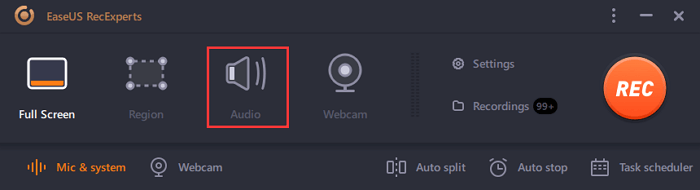
步骤2。选择声源通过点击左下角的图标。它支持录音系统声音、麦克风声音和两者。中的设置“选项”帮你调节音量。
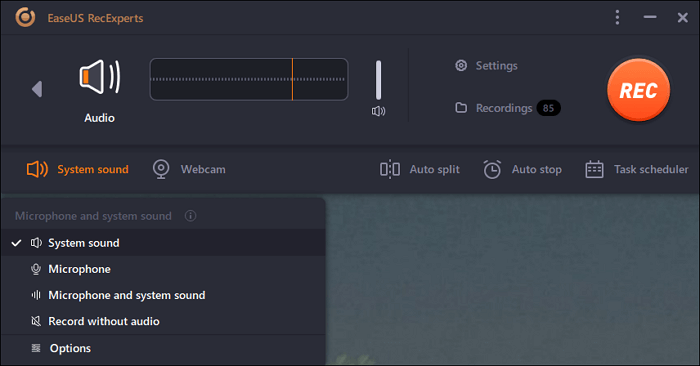
步骤3。打击“娱乐”按钮开始录制音频。要完成它,你只需点击红色方块图标停止它。
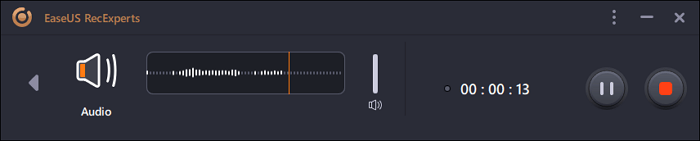
步骤4。一个音频播放器将自动弹出。你可以查看录制的音频或修剪它使用内置工具。
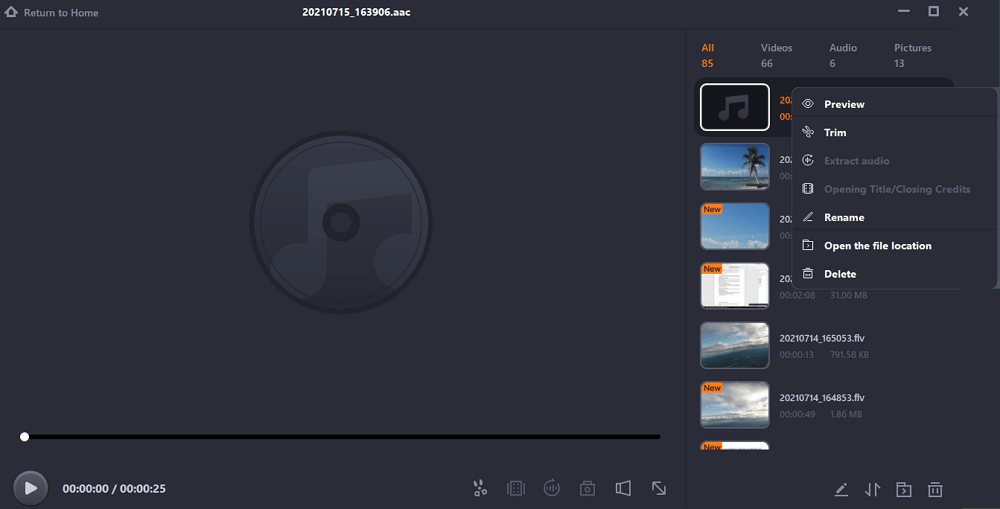
前2。在线录音
在线录音是一个方便和简单的在线麦克风录音在您的浏览器。它允许你用麦克风录下你的声音,并将其保存为MP3文件。
它自动检测沉默的片段,在开始和结束您的记录,以删除它们为您的方便。录制完成后,您可以将其裁剪到实际需要的部分。按照以下步骤录制麦克风。
步骤1。点击红色录制按钮。它看起来像个麦克风。

步骤2。您可以单击红色停止按钮停止录制,也可以单击暂停按钮暂停当前录制。
步骤3。录制完成后,您可以播放一下,看看是否满足您的要求。
步骤4。如果您对录制的内容满意,您可以点击“保存”将其保存到您的计算机中。
前三。SpeakPipe
SpeakPipe允许您从麦克风录制音频,而无需下载任何软件。录音是在你的电脑上本地生成的,你可以根据需要录制很多次。录音后,您可以将录音保存在SpeakPipe服务器上,也可以通过电子邮件发送或在网络上使用。它适用于iPhone、iPad、iPod和Android设备。请注意,每次最多可以记录5分钟。
步骤1。访问SpeakPipe官方网站。确保您的麦克风已连接到您的计算机。

步骤2。点击“开始录音”开始录制麦克风。
步骤3。在录制过程中,您可以点击“停止”停止录制。或者您可以点击“重置”开始新的录音。录制后,您可以将其保存到计算机中。
前4。虚拟的演讲
虚拟语音是另一个麦克风记录器。录音后,你可以再听一遍或者下载到你的电脑上。来自麦克风的声音将作为OGG文件下载。此外,您在我们网站上录制的音频是安全的。您记录的所有内容只有您可以访问—没有任何内容存储在服务器上。
步骤1。将麦克风连接到您的设备,并访问Virtual Speech的官方网站。
步骤2。点击“开始录音”,从麦克风录制您的声音。

步骤3。当录音机正在为您录制麦克风时,您可以随时点击“停止录制”。
步骤4。停止录制后,您可以点击“Download as . OGG”将文件保存为OGG格式。或者,您可以通过点击“新录制”开始另一个录制。
前5名。QuickTime播放器
如果你需要在Mac上录制一些简单的声音或音频,你可以使用Mac OS X附带的捆绑应用程序- QuickTime Player轻松完成,而无需下载任何第三方实用程序。有了这个软件,你可以录制你的麦克风,并保存录制文件为M4A。操作很简单。您可以遵循下面的教程。
步骤1。打开QuickTime播放器,您可能会在“应用程序”文件夹中找到它。
步骤2。拉下“文件”菜单,选择“新建录音”。

步骤3。点击红色的“录制”按钮开始从默认麦克风源录制音频。
步骤4。完成后,点击相同的按钮停止录制声音。
第5步。进入“文件”菜单,选择“保存”,为文件命名,选择要保存录制文件的文件夹。
结论
正如你从文章中看到的,有很多程序可以为你记录麦克风。无论你使用的是Windows设备还是Mac,你总能找到一个兼容的麦克风录音机。
在这里,我们推荐大家下载EaseUS RecExperts因为它功能齐全,同时又很轻。此外,它很容易使用。如果你想从麦克风捕捉声音,你可以从下面的按钮下载。
这个页面有用吗?

